Amazon Cloud Cam (120 dolarů na Amazonu) je cenově dostupný a snadno použitelný. Je to jedno z těch zařízení, které můžete víceméně nastavit a zapomenout. Ale mezi pokračujícími aktualizacemi a snadností přeskakování při úpravě toho, jak funguje, stojí za to pár minut času, abyste si prohlédli sedm tipů a triků, které jsme popsali níže.

Livestream z mobilní aplikace

Amazon nabízí mobilní aplikaci Cloud Cam pro iOS a Android. Aplikace se používá pro počáteční nastavení, nastavení, upozornění a sledování živého přenosu.
Prostřednictvím živého zdroje můžete aktivovat zvuk, abyste slyšeli, co se děje s klepnutím na reproduktor, nebo dlouhým stisknutím mikrofonu pro promluvení přes reproduktor fotoaparátu.
On-line streamování
Nedávno společnost Amazon oznámila, že přidává možnost prohlížení webových kamer (i) pomocí webového prohlížeče. Prohlížení webu je vlastnost, kterou Cloud Cam chyběl při jeho spuštění.
Chcete-li si prohlédnout fotoaparát z počítače nebo přenosného počítače, navštivte cloudcam.amazon.com a přihlaste se na stejný účet Amazon používaný pro vaše Cloud Cam.
Odtud můžete zobrazit živý pohled, stejně jako minulé klipy zaznamenané vaším fotoaparátem.
Alexa integrace

Samozřejmě Amazon začlenil Cloud Cam s Alexem a jeho Echo zařízeními. Můžete například přijímat upozornění na detekci pohybu nebo osoby na ozvěnu. Další užitečnou vlastností je požádat Alexa, aby ukázala jeden ze zdrojů vašeho fotoaparátu na Fire TV.
Zkuste něco říkat "Alexa, ukázat fotoaparát v obývacím pokoji" a mělo by začít streamovat na televizoru. Pokud vlastníte Echo Show (45 dolarů na eBay) nebo Echo Spot (130 dolarů na Amazonu), stejný příkaz bude pracovat s vestavěným displejem.
Zařízení Echo mohou také upozornit na detekci pohybu nebo osoby. Budete muset povolit zručnost Cloud Cam a aktivovat upozornění Alexa jak v aplikaci Cloud Cam, tak v aplikaci Alexa.
Detekce osob

Spoléhání se výhradně na upozornění na pohyb, abyste mohli sledovat, co se děje ve vašem domě, může vést ke zbytečnému upozornění na telefon. Díky předplatnému vám Amazon zašle také upozornění na detekci osob. Fotoaparát a jeho software budou analyzovat, co způsobuje pohyb v zorném poli a posílat oznámení pouze tehdy, když zjistí, že je to osoba.
V aplikaci Cloud Cam přejděte do Nastavení > Upozornění a vypněte detekovaný snímek.
Upravte oznámení

Když už mluvíme o oznámeních, může to být nepříjemné obdržet upozornění vždy, když fotoaparát zvedne pohyb nebo vidí osobu, která chodí - zejména pokud je kamera v oblasti s vysokou dopravou.
Naštěstí aplikace Cloud Cam umožňuje omezit, jak často vás upozorní na nové události. V aplikaci Cloud Cam přejděte do Nastavení > Upozornění > Frekvence . Zvolte dobu, po kterou budete pohodlně procházet mezi výstrahami, a to od každé události až po nikdy.
Zóny pohybu

Pokud má váš fotoaparát v jeho zorném poli určitou část okna nebo stěnu, která se často odráží lehkými odrazy, využijte zóny pohybu. Přidáním zóny do pohledu kamery bude ignorovat tuto konkrétní oblast vždy, když nastane pohyb, a vynechat jakékoli upozornění.
V aplikaci Cloud Cam přejděte do nabídky Settings > Zones a klepnutím na obrázek náhledu přidáte zónu. To je další funkce, kterou Amazon vyžaduje předplatné pro přístup.
Geofencování

Když je Cloud Cam vypnutý, nesleduje ani nezaznamenává nic, co se děje ve vašem domě. Je-li fotoaparát vypnutý, poskytuje klid v mysli o citlivých konverzacích a omezuje počet výstrah, které obdržíte. Zvláště když jste ten, který spouští fotoaparát. Chcete-li automatizaci, když se fotoaparát automaticky zapne a vypne, použijte funkci Home / Away . Funkce bude používat polohu telefonu pro zapnutí nebo vypnutí fotoaparátu v závislosti na tom, kde jste.
Přejděte do nabídky Nastavení > Domov / Daleko, abyste zapnuli funkci a přizpůsobili její funkci.




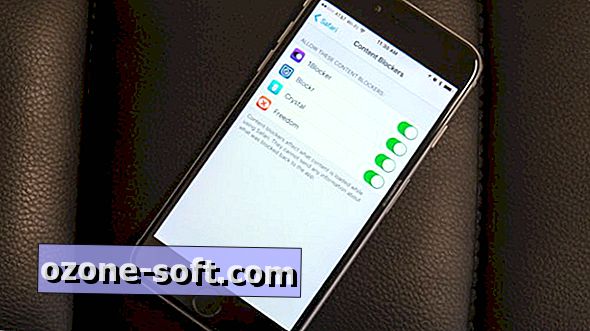








Zanechte Svůj Komentář